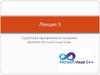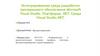Similar presentations:
Microsoft Visual Studio. Лекция 2
1.
Лекция 2 Microsoft Visual StudioMicrosoft Visual Studio — это набор инструментов для создания программного
обеспечения: от планирования до разработки пользовательского интерфейса,
написания кода, тестирования, отладки, анализа качества кода и
производительности, развертывания в средах клиентов и сбора данных
телеметрии по использованию.
Visual Studio можно использовать для создания различных типов приложений,
от простых приложений для магазина и игр для мобильных клиентов до
больших и сложных систем, обслуживающих предприятия и центры обработки
данных. Вы можете создавать:
- приложения и игры, которые выполняются не только на платформе Windows,
но и на Android и iOS;
- веб-сайты и веб-службы на основе ASP.NET, JQuery, AngularJS и других
популярных платформ;
- приложения для самых разных платформ и устройств, включая, но не
ограничиваясь: Office, Sharepoint, Hololens, Kinect и "Интернета вещей";
-игры и графические приложения для разных устройств Windows, включая Xbox,
с поддержкой DirectX.
- По умолчанию Visual Studio обеспечивает поддержку C#, C и C++, JavaScript,
F# и Visual Basic. Visual Studio хорошо работает и интегрируется со сторонними
1
приложениями.
2.
Visual Studio включает один или несколько компонентов из следующих:Visual Basic .NET, а до его появления — Visual Basic
Visual C++
Visual C# (включён начиная с Visual Studio .NET)
Visual F# (включён начиная с Visual Studio 2010)
Многие варианты поставки также включают:
Microsoft SQL Server либо Microsoft SQL Server Express
В прошлом в состав Visual Studio также входили продукты:
Visual InterDev
Visual J++
Visual J#
Visual FoxPro
Visual Source Safe — файл-серверная система управления версиями
https://www.visualstudio.com/ru/downloads/
https://rdf01.sfedu.ru/RDWeb/Pages/en-US/login.aspx?ReturnUrl=/RDWeb/Pages/enUS/Default.aspx
https://rdf01.sfedu.ru/RDWeb/Pages/en-US/Default.aspx
2
3.
Первая программа на C++ в Visual Studio 20171. Создание проекта в Visual Studio
После процедуры установки и запуска Visual Studio откроется вот такое окно:
3
4.
Для начала создадим новый проект. «Файл-Создать-Проект… (File-NewProject…)» или сочетание клавиш «Ctrl+Shift+N»4
5.
В левом меню выбираем «Установленные-Шаблоны-Visual C++». Далее«Пустой проект», прописываем имя нашего проекта, например, «Первый
проект», выбираем каталог (папку) в котором будут храниться файлы нашего
проекта (программы состоят из нескольких файлов, которые должны быть
упорядочены в папке) и нажимаем «ОК»
5
6.
После этого у нас откроется «Мастер настройки приложения». Нажимаем«Далее».
6
7.
Устанавливаем настройки проекта:Убираем галочку «Предварительно скомпилированный
заголовок»
Ставим галочку «Пустой проект»
Нажимаем «Готово»
7
8.
Visual Studio создал пустой проект, в который нам сейчас необходимо добавитьфайл, в нём мы будем писать программный код (Файл исходного кода).
В «Обозревателе решений» правой кнопкой нажимаем на «Файлы исходного
кода-Добавить-Создать элемент…» или сочетание Ctrl+Shift+A
8
9.
Выбираем «Файл C++», прописываем его имя, например, «Sourse.cpp» и нажимаем«Добавить».
9
10.
Теперь наш проект имеет вот такую структуру:Мы создали первый проект в среде разработки Microsoft Visual Studio, теперь
приступаемк написанию кода первой программы.
10
11.
Запуск первой программы в Visual StudioВозьмём для примера простейший программный код из примера Первая
программа на C++.
11
12.
Для запуска программы необходимо нажать «Отладка-Начать отладку», либоклавиша «F5»
12
13.
В командной строке запускается наша программа.Visual Studio создал файл с форматом .exe, теперь Вашу программу можно
запускать и на других компьютерах.
Чтобы найти этот .exe файл идем в папку с нашим проектом, в папке «Debug» и
находим файл «имя_проекта.exe», в моём случае это «Первый проект.exe»
Вот так выглядит полный адрес до программы, и папка в котором она
находится:
13
14.
В любой момент можно запустить программу из этой папки без использования VisualStudio.
14
15.
Код программы:В строчке 1:
1 #include <iostream>
include называется директивой предпроцессора, с помощью неё можно подключить
различные библиотеки функции. Дело в том, что в языке программирования C++,
чтобы использовать некую функцию, необходимо предварительно подключить
библиотеку, которая содержит данную функцию, и это необходимое условие!
iostream – библиотека, отвечающая за вывод данных.
15
16.
Программистами написано множество функций: для вывода данных на экран,математические функции (sin, cos, tan и т.д.), функции работы с файлами,
текстом и т.д.
Чтобы использовать все эти функции в своей программе необходимо
подключить библиотеку, которая содержит уже написанные функции с
помощью директивы предпроцессору #include.
В нашей программе мы подключили библиотеку поточного вводавывода iostream.
В Visual Studio предлагается огромное количество уже готовых библиотек.
Математические функции — sin, cos, tan содержаться в библиотеке cmath;
Функции вывода информации на экран cout, printf в iostream;
Функции работы с файлами — fopen, rename, remove в cstdio.
16
17.
Строчка 5:1 int main()
Это главная функция программы. Именно с неё начинается выполнение всей
программы. Она может содержать программный код или другие функции.
Главная функция имеет вид:
1 int main()
2 {
3
4
return 0;
5 }
Здесь int обозначает тип возвращаемого значения (Типы данных в C++). Любая
функция (исключением является функция с типом void) должна возвращать
значение.
17
18.
У нас есть математическая функция, которая вычисляет синус угла. Передавв функцию значение угла, мы получим значение синуса этого угла. Так вот,
синуса угла — это и есть возвращаемое значение функции. Возвращаемое
значение функции — это значение, которое функция вернула после
выполнения своей работы (в нашем случае вычисления).
Функция возвращает значение через оператор return.
Пример:
return 0; — функция возвращает значение 0.
return -215; — функция возвращает значение -215.
return 3.1415926; — функция возвращает значение 3.1415926.
18
19.
Функция может возвращать код ошибки, если её работа была некорректнаили сообщение об отсутствии ошибок, если все прошло по плану.
В C++ принято, что если функция вернула значение 0, то она завершилась без
ошибок.
Иначе мы можем прописать код ошибки для каждого случая, когда функция
аварийно завершила свою работу. В зависимости от кода ошибки мы можем
понять, что не так в работе функции.
Предположим, что код ошибки 1 (return 1) – значит у нас нет доступа к
процедуре созданию файла на жестком диске.
Код ошибки 2 (return 2) – имя файла превышает установленную длину. Для
каждого случая можно указать свой код ошибки, чтобы было удобнее работать
с функцией и понимать, что за ошибку она выдала после некорректного
завершения работы.
В круглых скобочках main() могут содержаться параметры при запуске
программы через командную строку (Аргументы командной строки). Нам
пока они не нужны, поэтому скобки и пустые.
Фигурные скобки { } обозначают тело функции. В теле функции содержится
тот программный код, который должен выполняться при запуске программы.
19
20.
Строка 3:1 using namespace std;
Обозначает, что в программе мы используем стандартное пространство имен.
Дословно «использовать пространство имен std».
Пространство имен — это декларативная область, в рамках которой определяются
различные идентификаторы (имена типов, функций, переменных, и т. д.). Пространства
имен используются для организации кода в виде логических групп и с целью
избежания конфликтов имен, которые могут возникнуть, особенно в таких случаях,
когда база кода включает несколько библиотек. Все идентификаторы в пределах
пространства имен доступны друг другу без уточнения. Идентификаторы за пределами
пространства имен могут обращаться к членам с помощью полного имени для каждого
идентификатора
На начальных этапах Вам будет достаточно запомнить, что в программе следует
использовать стандартное пространство имен, то есть перед главной функцией
прописывать using namespace std.
Строка 7:
1 cout << "Hello, world!" << endl;
С помощью cout выводится сообщение, заключенное в кавычках.
Манипулятор endl переводит курсор на новую строку. Если бы мы не
прописали endl, то следующее сообщение было бы слито с предыдущим в
одной строке. Самостоятельно вы должны попробовать вывести на экран
несколько строк, с использованием манипулятора endl после каждой строки и
без его использования. Вы сразу же поймете зачем нужен этот манипулятор.20
21.
Строка 9:1 system("pause");
Функция system передает команду, заключенную в кавычках, командному
процессору.
Если в кавычках мы передадим команду pause, то окно консоли не закроется,
пока вы не нажмете любую клавишу.
Попробуйте запустить программу с system(«pause»); затем сотрите эту строку и
посмотрите, как будет вести себя программа.
21
22.
Выводы•Директива предпроцессора include подключает библиотеки с функциями в
Вашу программу.
•Для работы необходимо использовать стандартное пространство имён (using
namespace std;)
•Выполнение программы начинается с главной функции main. То, что в
фигурных скобках { } называется телом функции, и там содержится
программный код.
•Вывод сообщения на экран производится с помощью cout, а форматирование с
помощью endl;
•Функции имеют тип возвращаемого значения. Функция возвращает значение
(результат её работы) через оператор return.
22
23.
Задание:Сделать визитку о себе (ФИО, город проживания, e-mail, skype).
Она должна иметь вид:
23
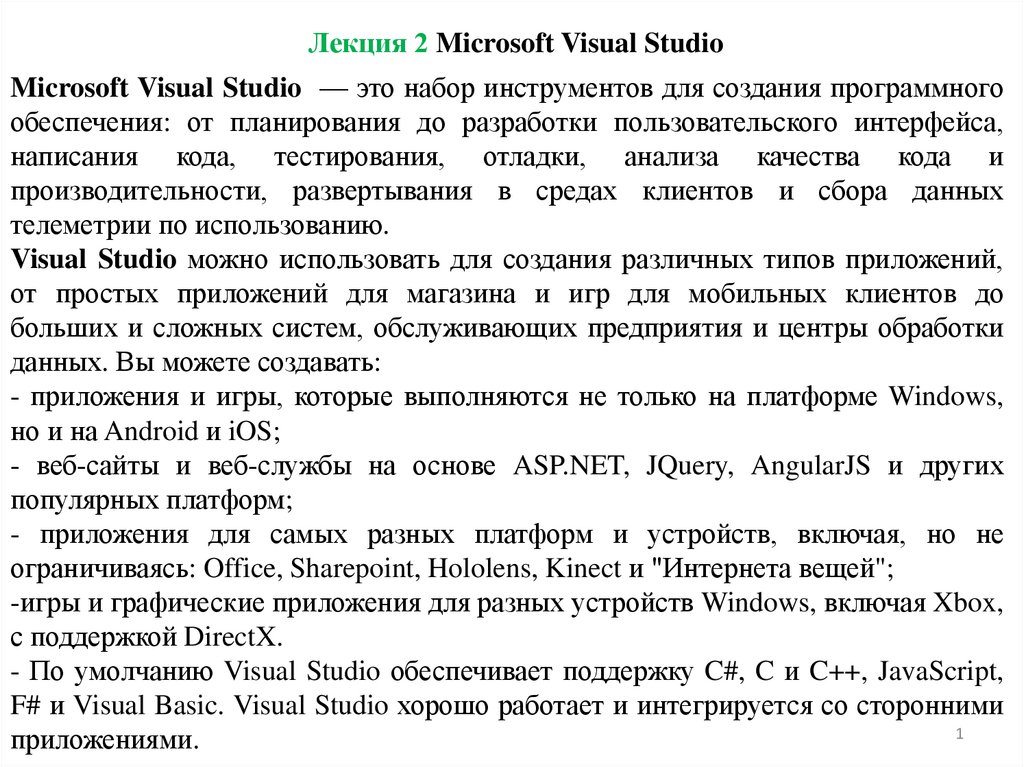
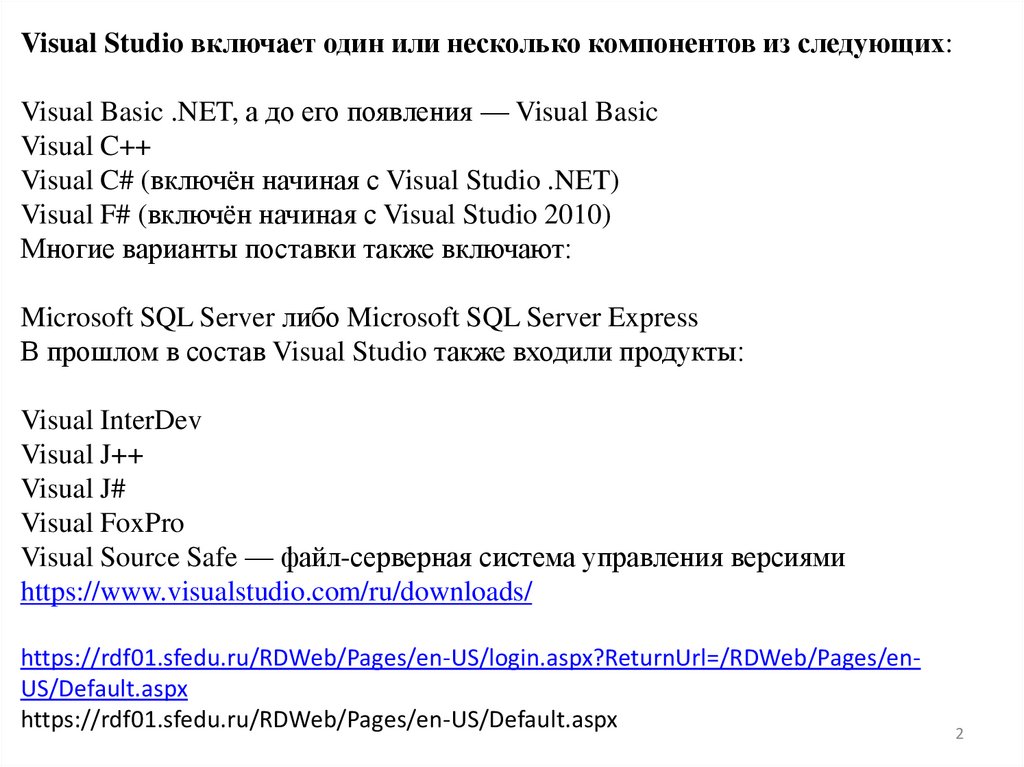
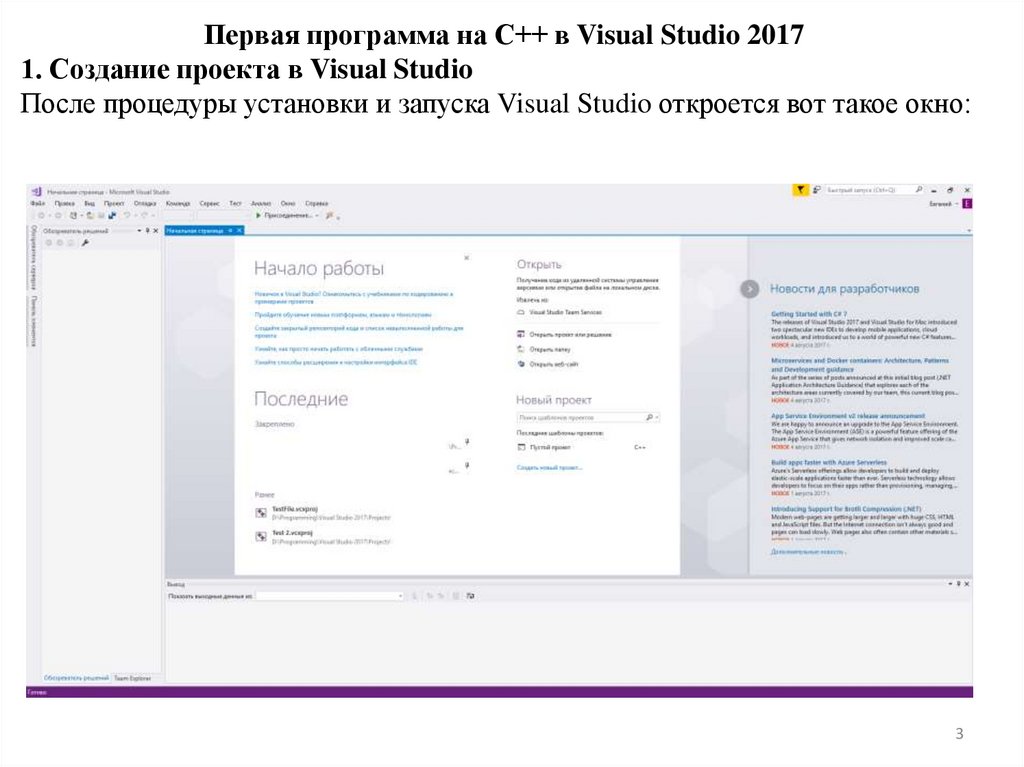
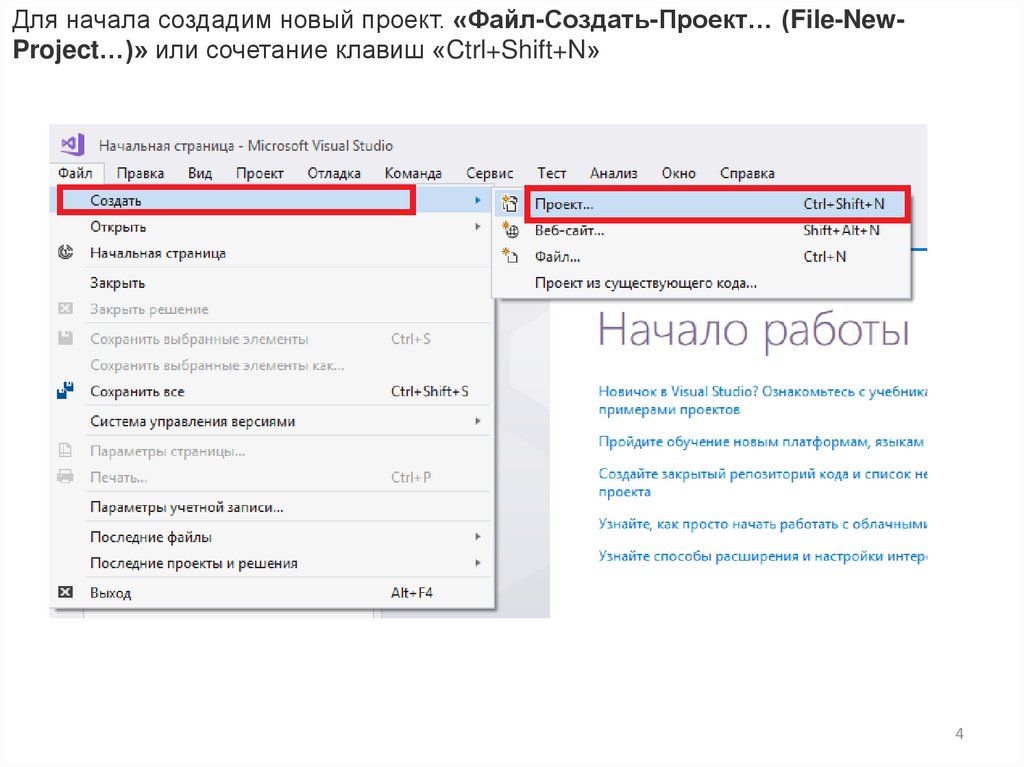
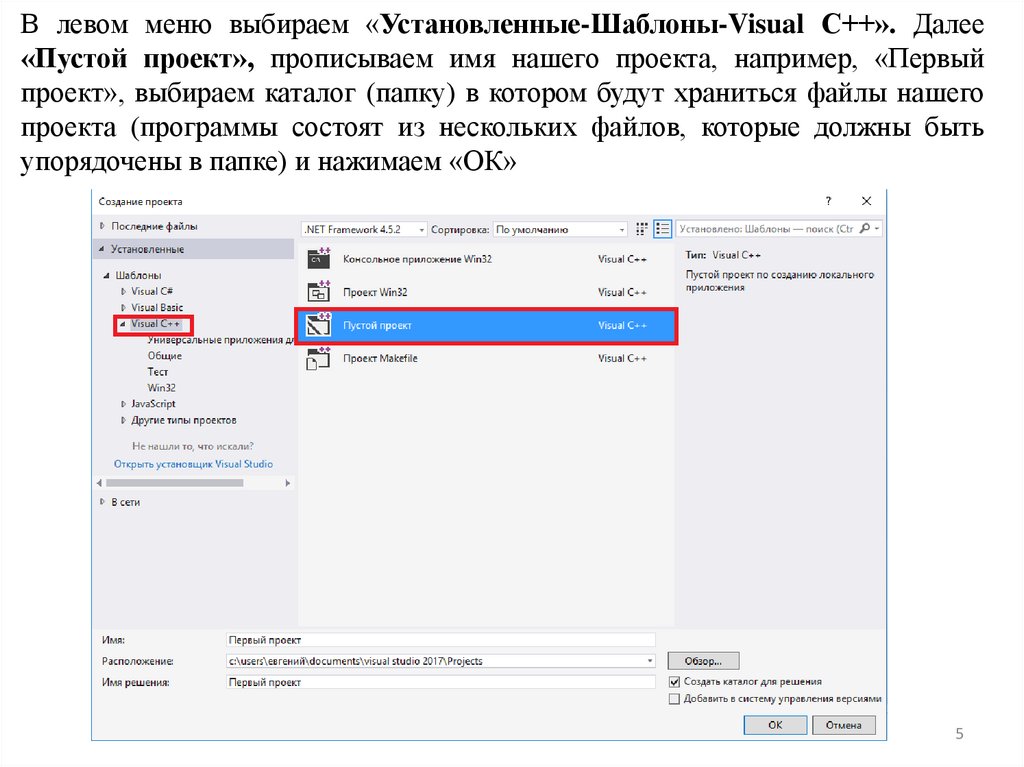
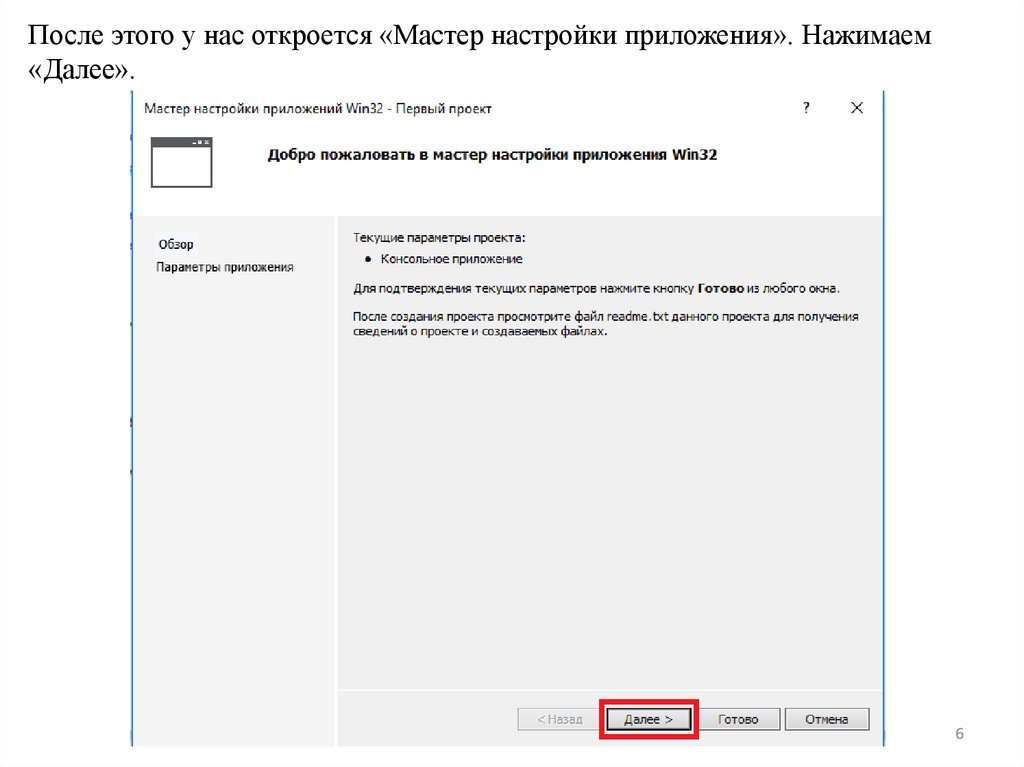
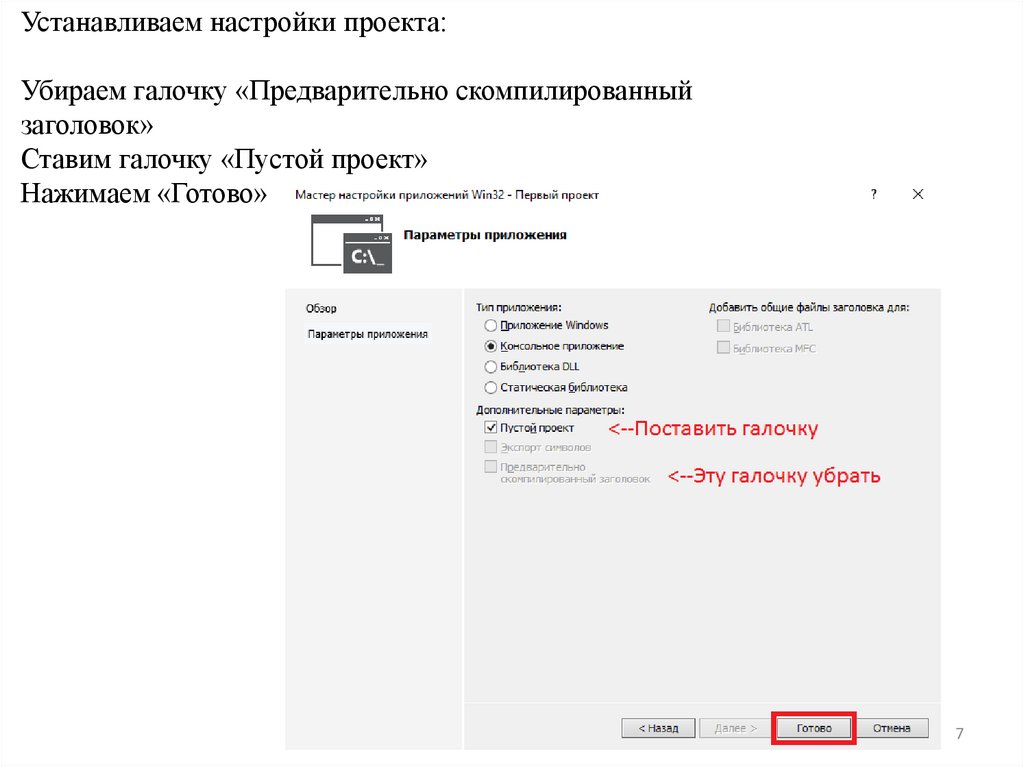

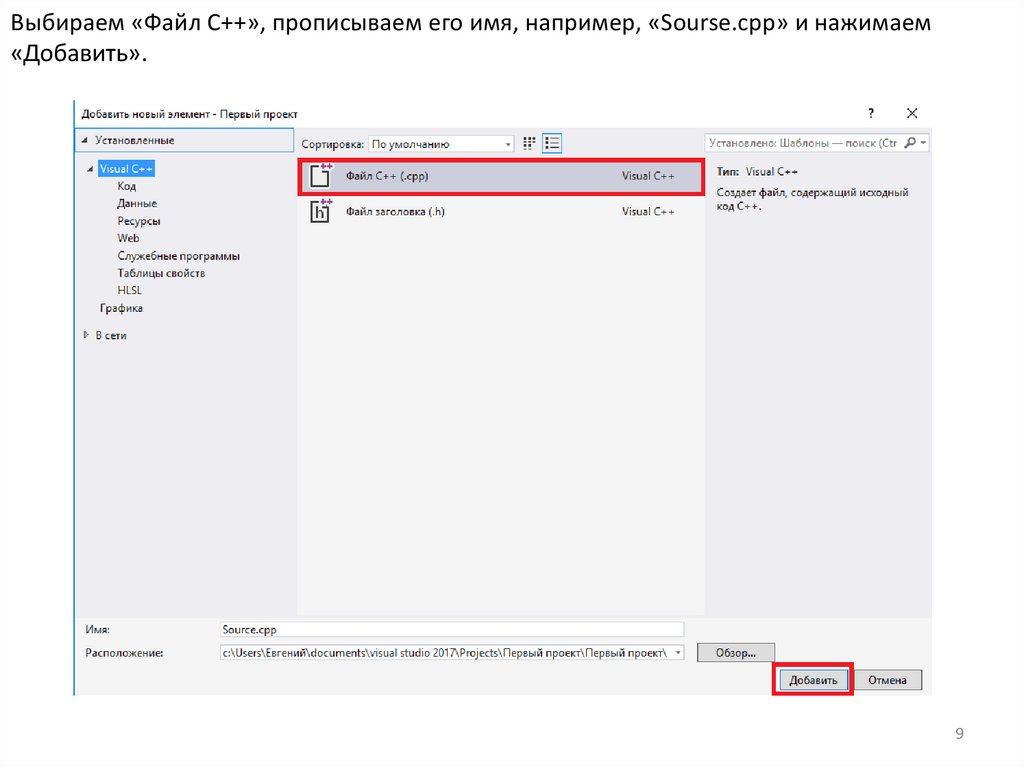

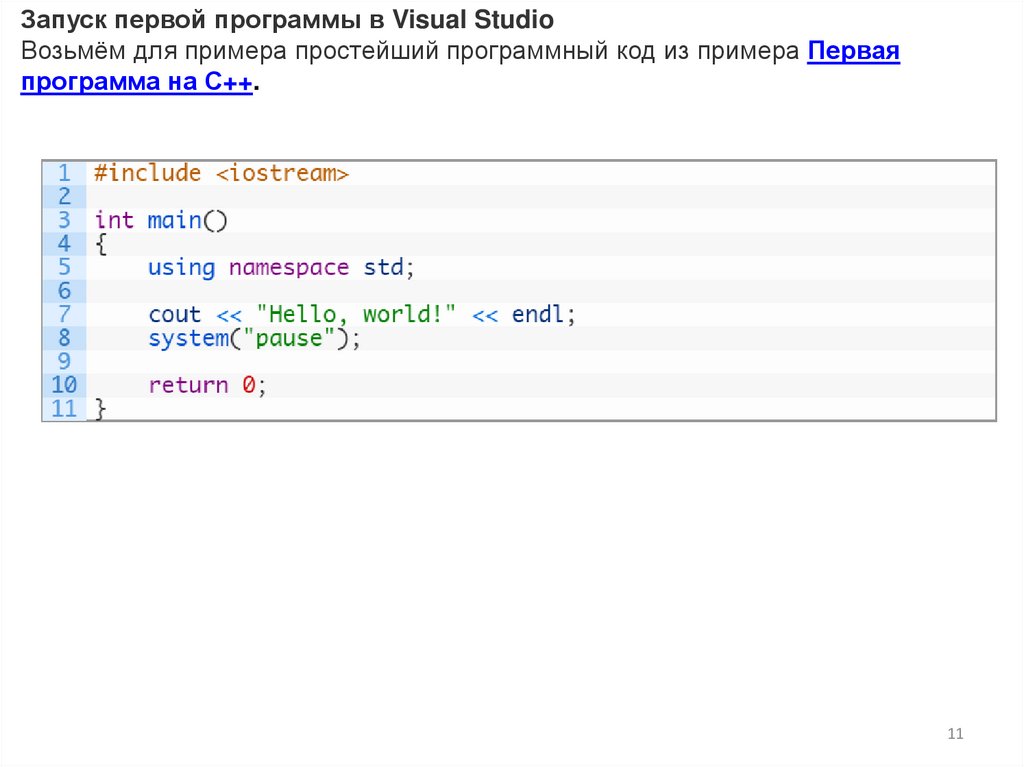
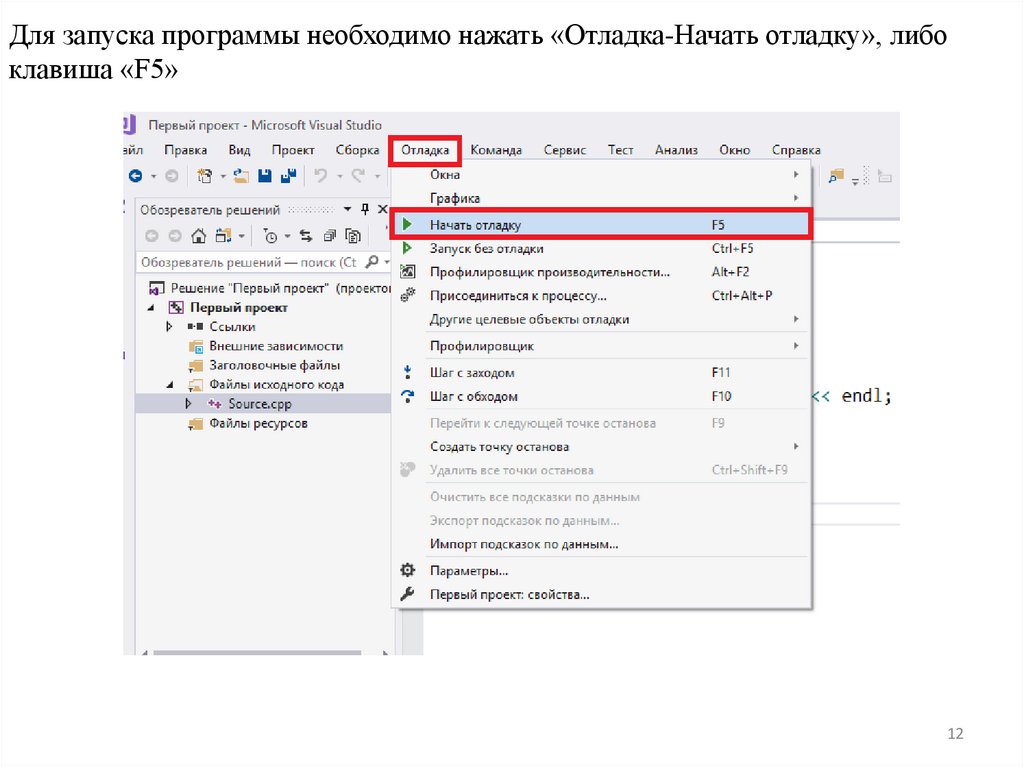
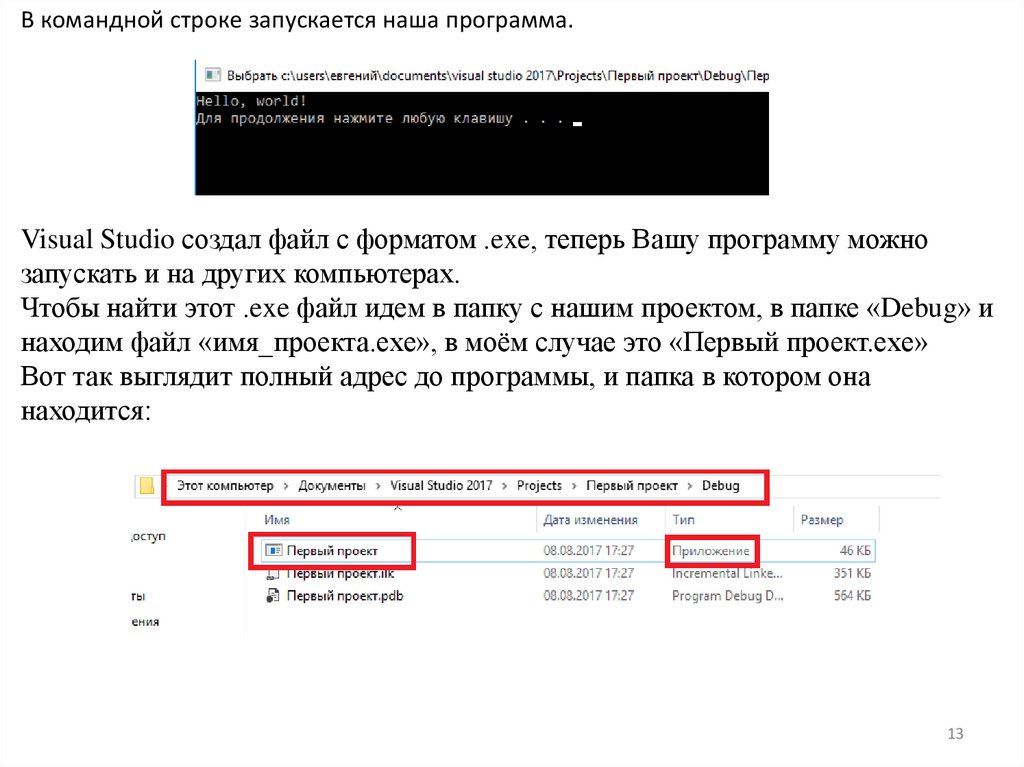
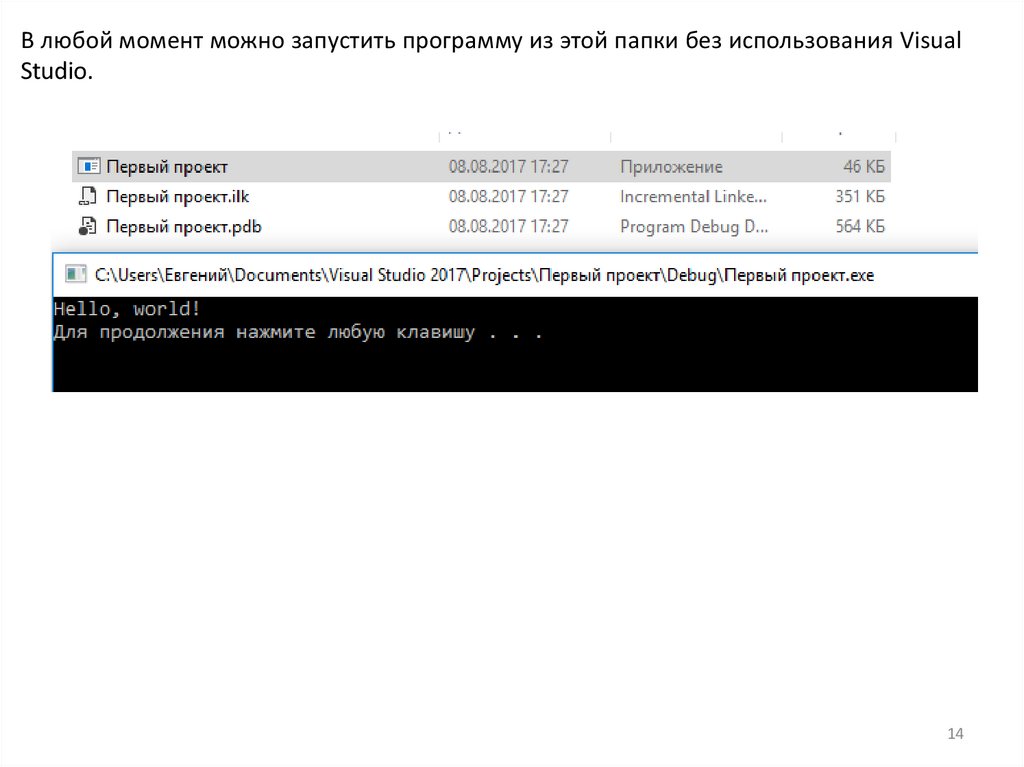
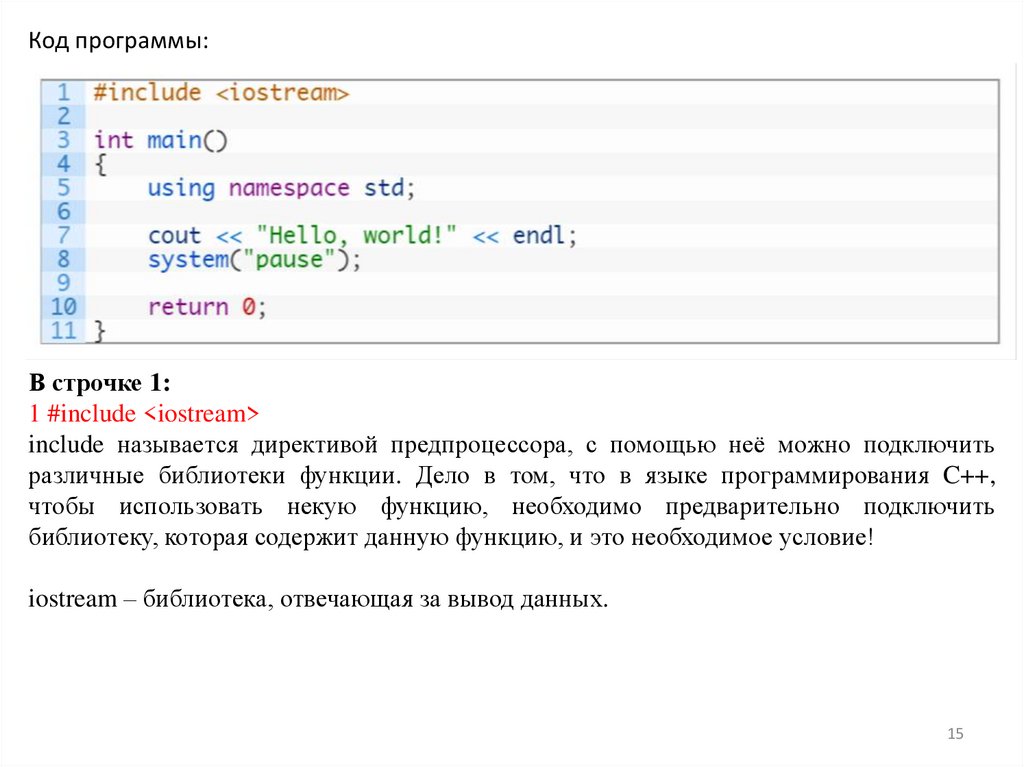

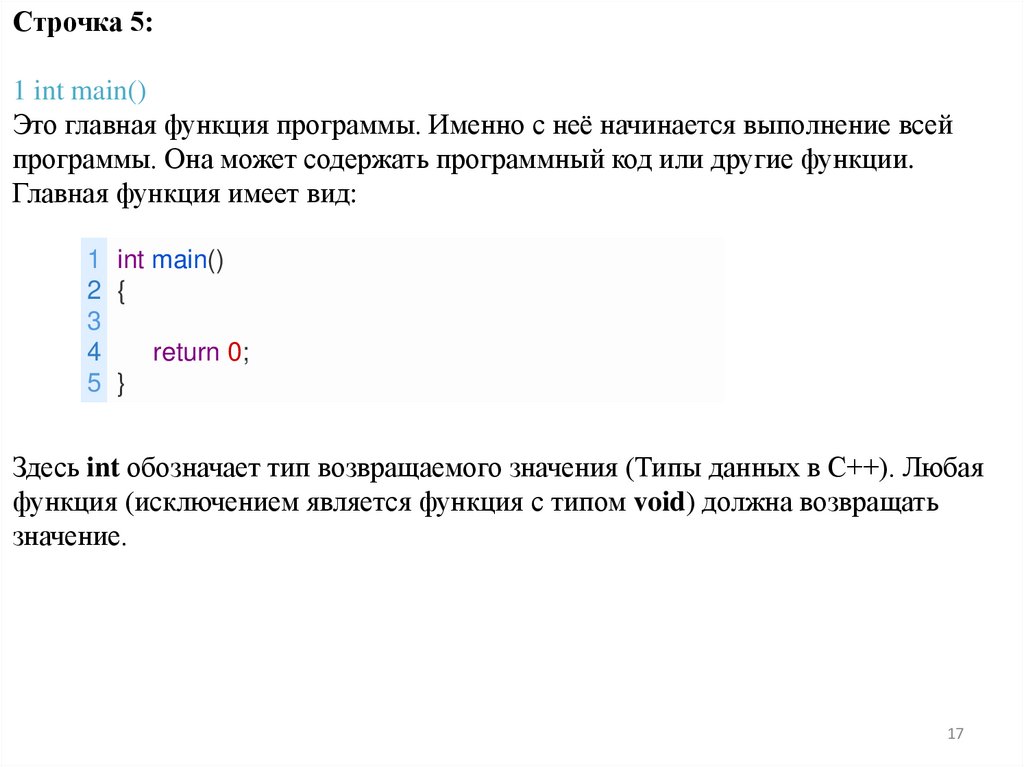
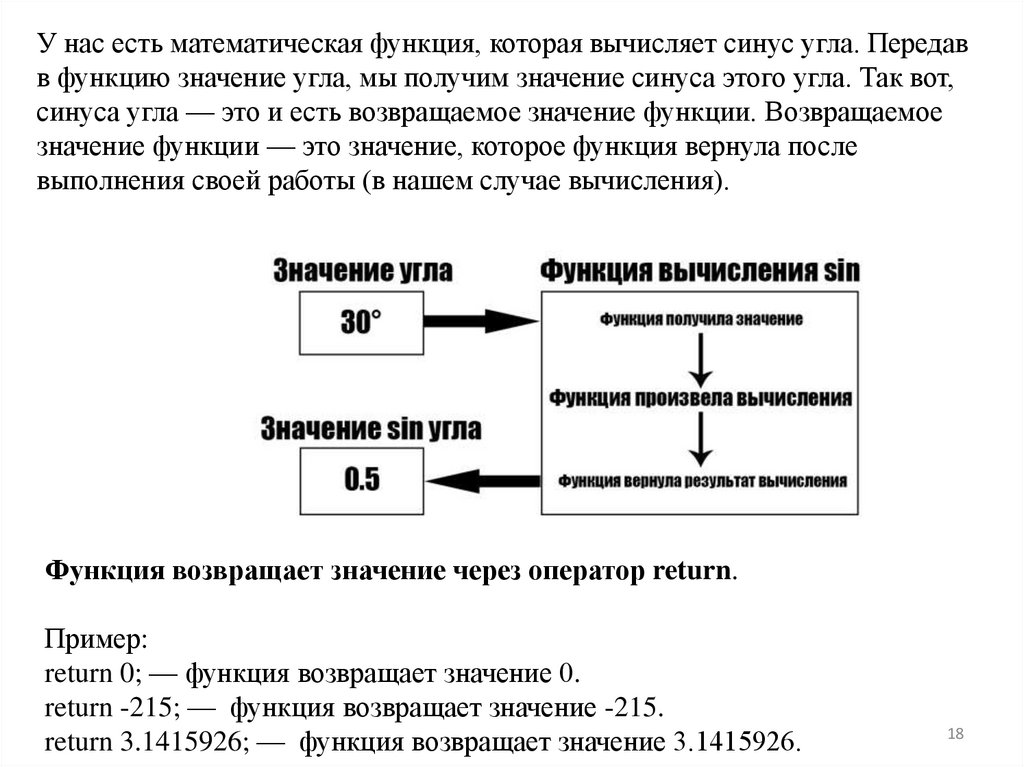

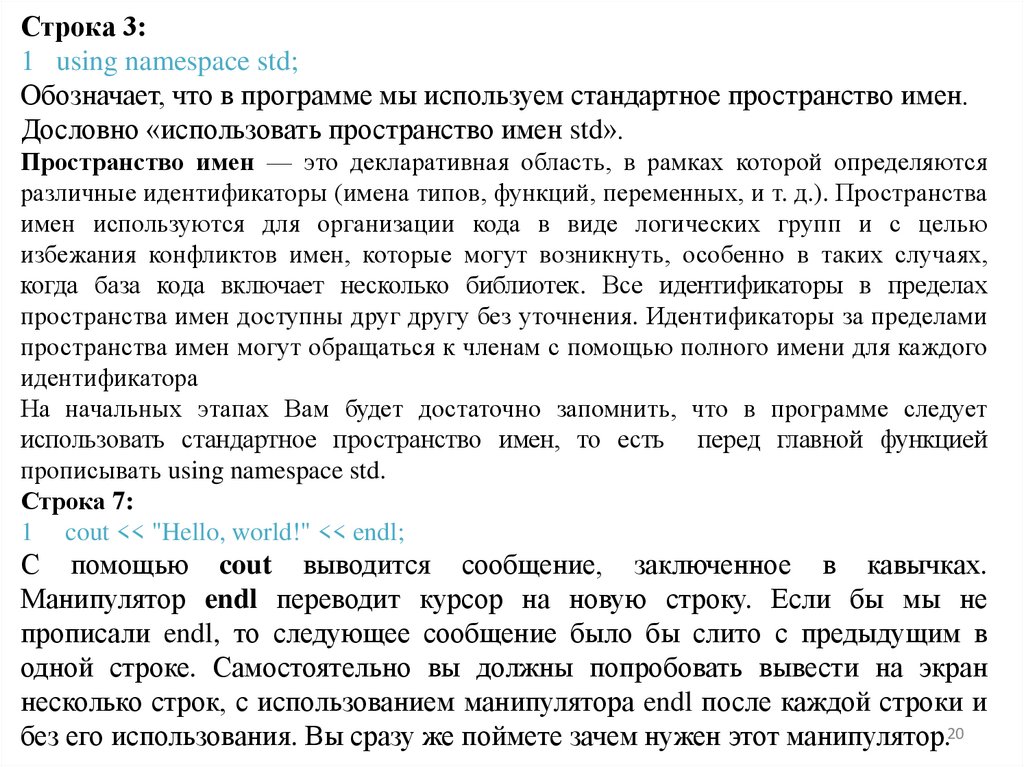

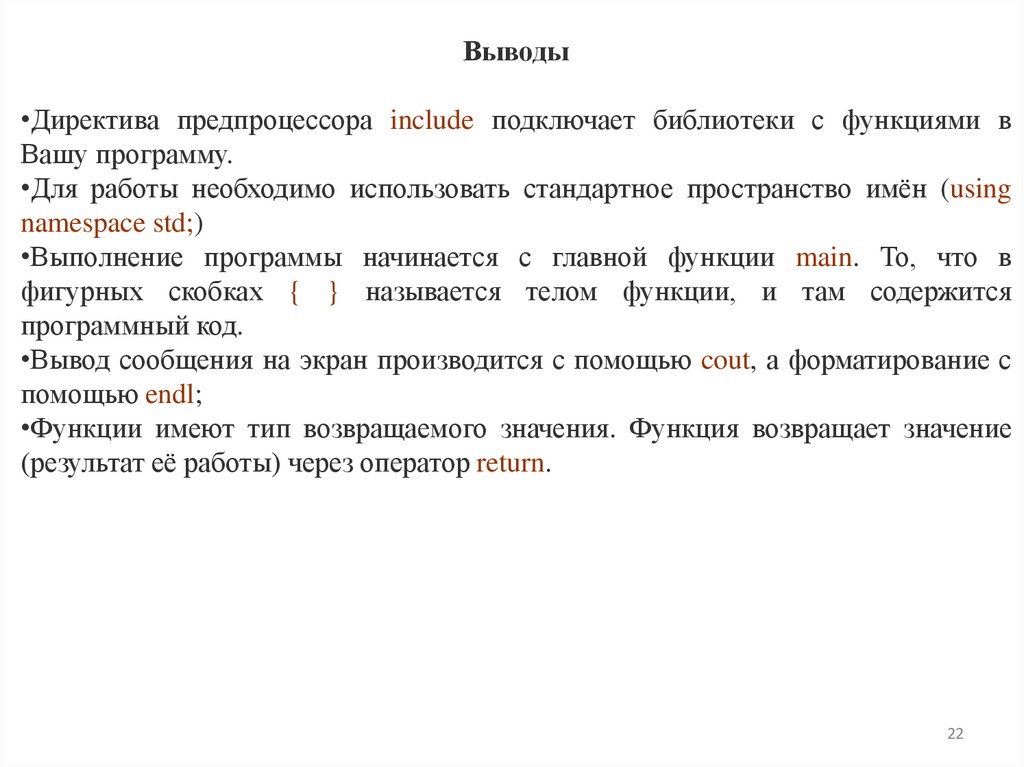
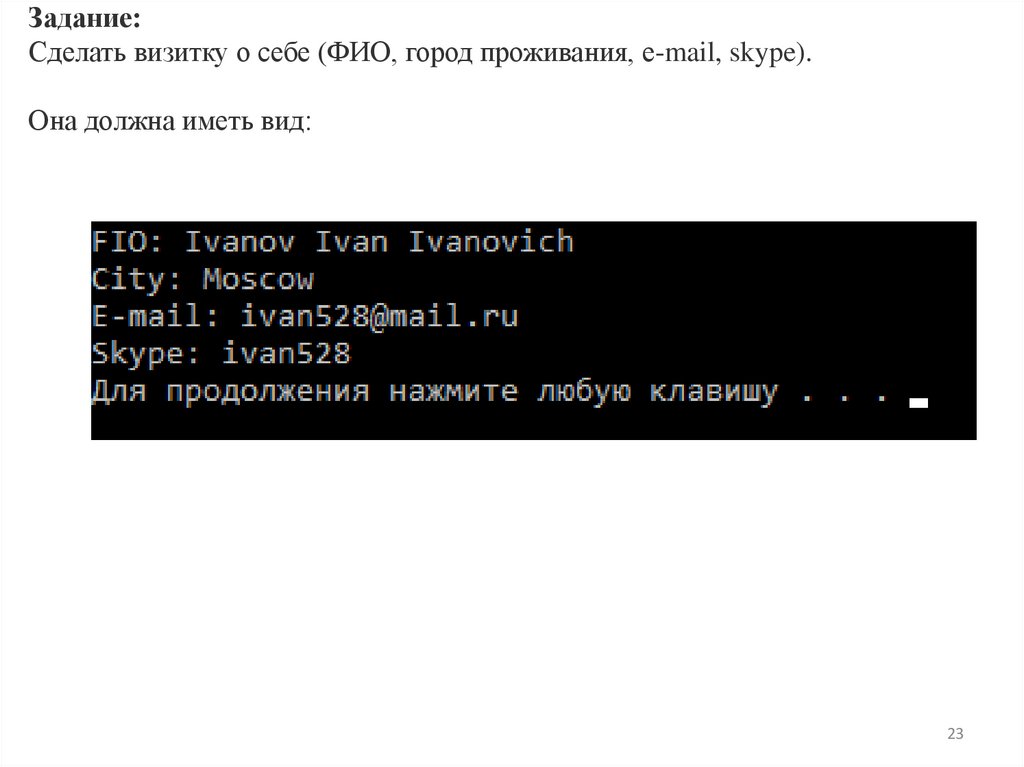
 programming
programming